こんにちわ!
WiFiマニアのMIKIです^^
あなたはテレビでYouTubeや動画配信サービスを見る場合、テレビをインターネットに接続する必要がありますが、配線が必要な有線接続が安定してるのでやりたいですよね。
テレビを有線接続する場合には何が必要か、どの様な手順が必要か。
また、もう一つのネット接続方法の無線の接続方法はどの様に行うのか、一緒に解説したいと思います^^
1.テレビのネット接続方法(有線と無線)

Pexels / Pixabay
では、早速テレビをネットに接続する方法として、有線接続の場合と、ついでに無線接続の方法をお伝えします。
・有線接続
有線でテレビをネット接続するのでであれば、設定方法は有ってない様なものです。
ただし、テレビにLANポートがついていることが前提です。
テレビにLANポートがついていないと、物理的にケーブルを挿す所がないので、おのずと無線接続するしかなくなります。
では、テレビの有線接続についてですが、
①Wi-FiルーターのLANケーブルを差し込み、テレビの裏まで配線します。
②テレビ裏にあるLANポートにLANケーブルを差し込みます。
③テレビの電源を入れ、リモコンの設定ボタン、またはメニューボタンを押して設定画面を開きます。
(ちなみに我が家のリモコンは↓のような感じで、設定ボタンがあります。このようなボタンがなければ、メニューやホームから設定が開けると思います)
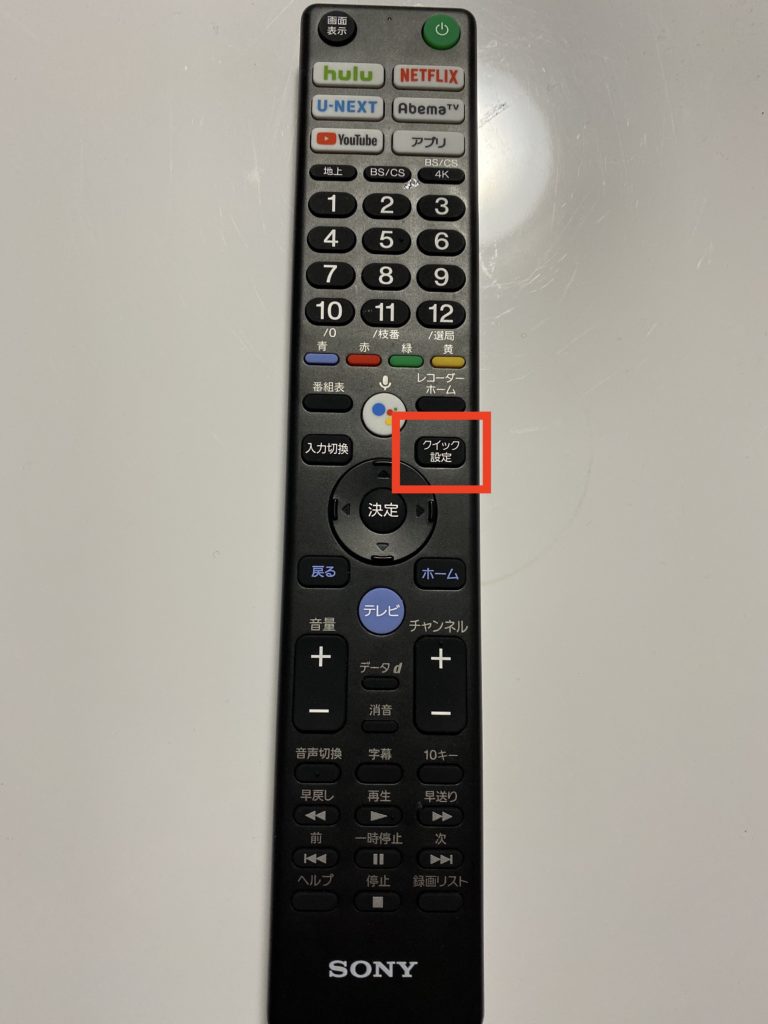
④設定画面からネットワーク接続を探して開きます。
この時、ネット接続を有線か無線(有線LAN Wi-Fi)のどちらかが選択できますので、有線を選びます。
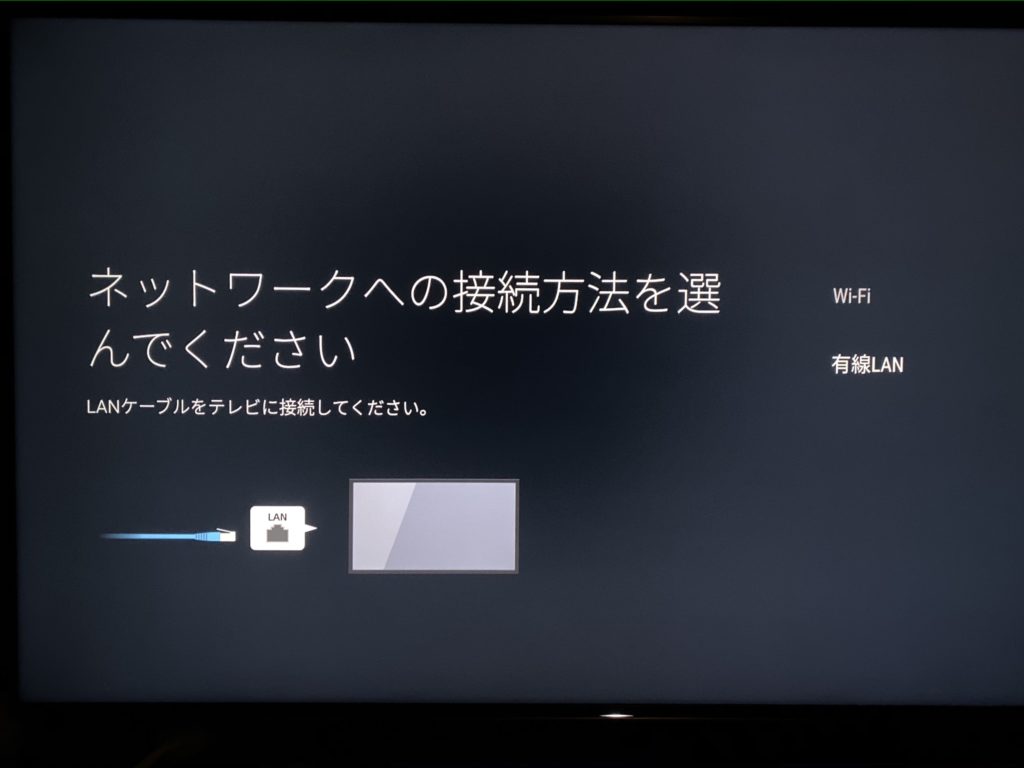
⑤差し込まれたLANケーブルとテレビが通信を行う為、自動的に接続が完了します。
直接Wi-Fiにつないでいる有線は、無線のようにパスワードを必要としないので、配線さえ終われば簡単にネット接続できます。
・無線接続
テレビを無線(Wi-Fi)接続する場合、Wi-Fiのパスワードが必要となります。
では早速設定方法をお伝えします。
①テレビの電源を入れ、リモコンの設定ボタン、またはメニューボタンを押して、設定画面を開きます。
(リモコンのメニューやホームボタンから設定が開けると思います)
②テレビの設定画面から、ネットワーク接続の項目を探して開きます。
すると、ネット接続を有線か無線(Wi-Fi)の選択が出れば、無線(Wi-Fi)を選んでください。
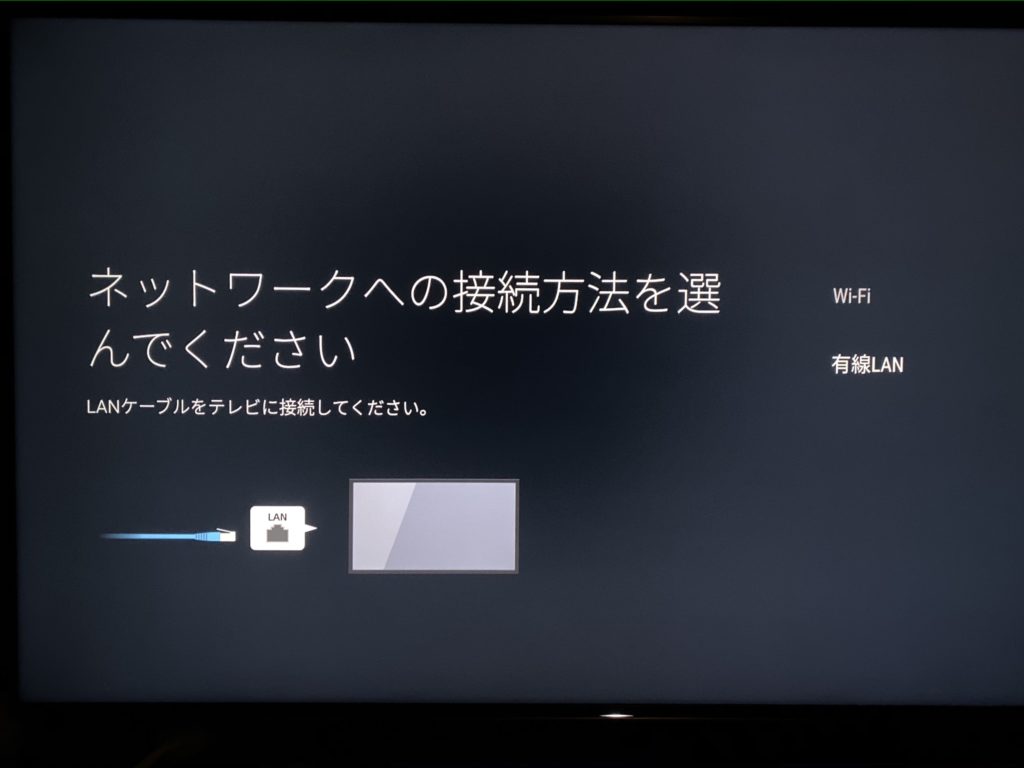
③無線(Wi-Fi)を開いたら、現在テレビがキャッチしているWi-Fiの一覧が表示されますので、接続したいWi-Fi名称(SSID)を選びます。

もしもWi-Fi名称(SSID)が分からなければ、Wi-Fiの裏か下部に書いてあるSSIDを確認します。

写真中央辺りにあるのが、SSID(Wi-Fi名称)となります。
写真のように2.4GHzと5.2GHzがある場合、どちらに接続しても構いません。
2.4GHzは遠くまでWi-Fiが飛ぶ代わりに、Bluetoothなどの電波に弱い為、電波が干渉して通信が不安定になる場合があります。
5GHzにすれば、他に5GHzの周波数を使っている機器は少ない為、電波干渉は起きにくいですが、5GHzが使える機器は大体がスマホやパソコンなので、テレビは対応していない場合があります。
5GHzのWi-Fi名称(SSID)が接続されていない場合、おそらくそのテレビでは5GHzのWi-Fiには対応していない為、2.4GHzのWi-Fiに接続しましょう。
④Wi-Fiのパスワードを入力すれば、インターネット接続完了です。
2.テレビのネット接続に有線を使うメリット

blickpixel / Pixabay
テレビのネット接続を有線にするメリットとしては、やはい通信の安定性があります。
無線の場合、テレビとWi-Fiを物理的に繋ぐ物はないので、Wi-Fiからテレビに電波が届くまでの間に邪魔が入ると、通信が不安定になります。
その点、有線接続の場合はWi-Fiルーターとテレビが直結している為、他の電波干渉が入りにくいというメリットがあります。
ですから、動画視聴などの容量が大きい通信を行う場合は、有線接続の方が安定して動画を視聴することができます。
3.有線と無線でどれくらい速度が変わるか実験

PublicDomainPictures / Pixabay
では、実際有線と無線ではどれくらい通信速度に差があるのか実験してみました!
テレビでは通信速度を測れる機能がなかった為、プレイステーション4で実験をしてみました。
プレイステーション4の設置場所は、テレビボードにある収納の中で、Wi-Fiルーターはテレビの横に置いてあります。
テレビボードの収納の壁がありますが、Wi-Fiとプレイステーション4の設置場所は割と近いです。
ちなみに、私はauひかりマンションに加入しており、プランとしては100Mbpsのプランに加入しています。
100Mbpsのプランに加入していれば、大体60Mbps〜70Mbps出れば上等です。
それを踏まえて、実際にプレイステーション4で実験した結果を紹介します。
まずは無線で接続した場合の通信速度はこちらです。
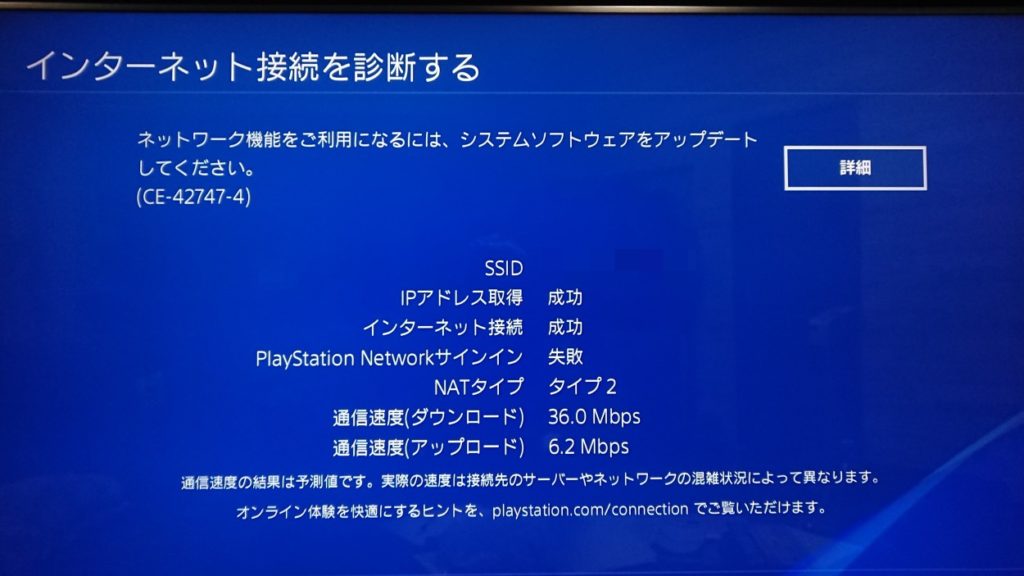
画面下部あたりにダウンロードがありますが、36Mbpsは遅くはありませんが、可もなく不可もなく、普通という感じです。
次に有線で接続した場合の速度を見ていきます。
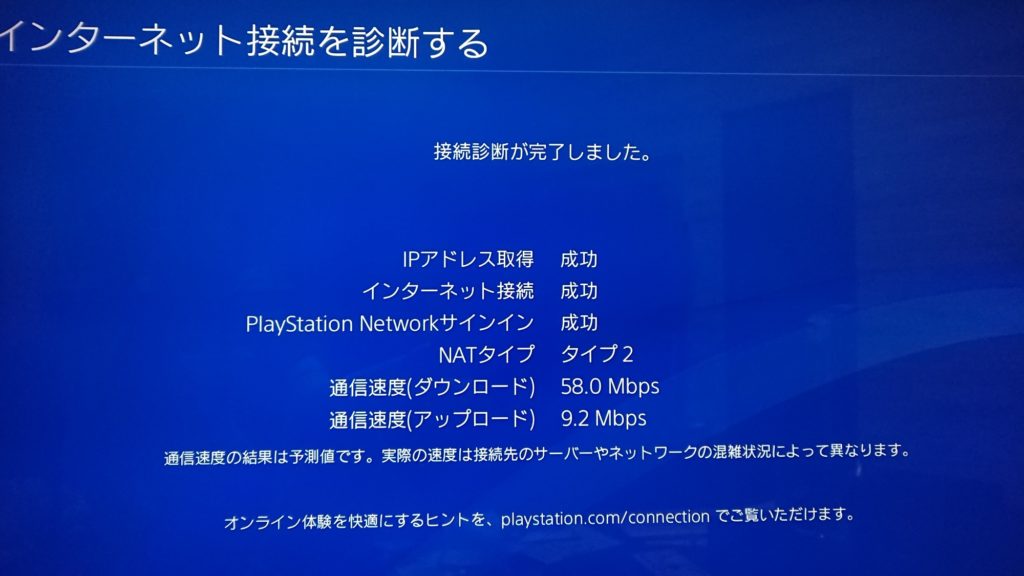
有線でのダウンロードは58Mbpsになり、無線と比べてかなり改善しています。
Wi-Fiルーターとプレイステーション4を直結させている為、通信速度が早くなったと考えられます。
4.テレビでネット動画を視聴にするのに欲しい通信速度

alan9187 / Pixabay
テレビのネット接続を有線と無線で行う場合、通信速度の差はありますが、実際動画視聴をするにはどの程度の速度がいるのか目安が欲しいですよね。
一般的に、スマホやテレビでインターネットをするなら、以下の表の速度は欲しいところです。
| 〜1Mbps | メールやラインなどのデータ量が少ない通信 |
|---|---|
| 1Mbps〜10Mbps | WEBの閲覧など |
| 5Mbps〜20Mbps | 動画視聴
HD1080の場合5Mbps 4K動画の場合20Mbps |
| 30Mbps〜 | オンラインゲーム |
基本的に20Mbps〜30Mbpsくらいあれば、動画視聴には問題ありません。
ただし、Wi-Fiの接続台数が多過ぎたりすると、通信速度が下がってしまうこともあるので、その点は注意してインターネットを楽しんでくださいね^^


















